统计学基础.docx
《统计学基础.docx》由会员分享,可在线阅读,更多相关《统计学基础.docx(14页珍藏版)》请在冰豆网上搜索。
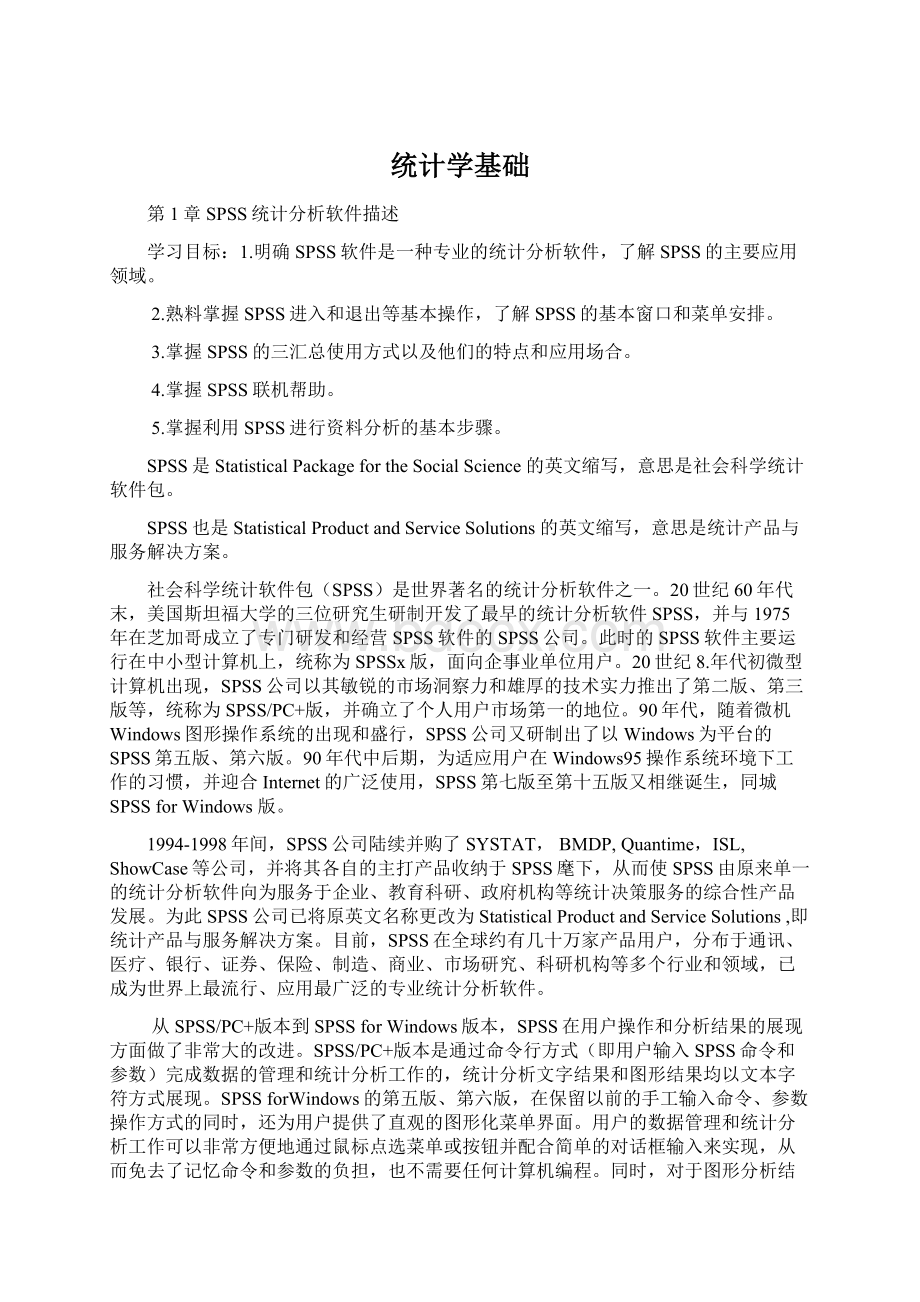
统计学基础
第1章SPSS统计分析软件描述
学习目标:
1.明确SPSS软件是一种专业的统计分析软件,了解SPSS的主要应用领域。
2.熟料掌握SPSS进入和退出等基本操作,了解SPSS的基本窗口和菜单安排。
3.掌握SPSS的三汇总使用方式以及他们的特点和应用场合。
4.掌握SPSS联机帮助。
5.掌握利用SPSS进行资料分析的基本步骤。
SPSS是StatisticalPackagefortheSocialScience的英文缩写,意思是社会科学统计软件包。
SPSS也是StatisticalProductandServiceSolutions的英文缩写,意思是统计产品与服务解决方案。
社会科学统计软件包(SPSS)是世界著名的统计分析软件之一。
20世纪60年代末,美国斯坦福大学的三位研究生研制开发了最早的统计分析软件SPSS,并与1975年在芝加哥成立了专门研发和经营SPSS软件的SPSS公司。
此时的SPSS软件主要运行在中小型计算机上,统称为SPSSx版,面向企事业单位用户。
20世纪8.年代初微型计算机出现,SPSS公司以其敏锐的市场洞察力和雄厚的技术实力推出了第二版、第三版等,统称为SPSS/PC+版,并确立了个人用户市场第一的地位。
90年代,随着微机Windows图形操作系统的出现和盛行,SPSS公司又研制出了以Windows为平台的SPSS第五版、第六版。
90年代中后期,为适应用户在Windows95操作系统环境下工作的习惯,并迎合Internet的广泛使用,SPSS第七版至第十五版又相继诞生,同城SPSSforWindows版。
1994-1998年间,SPSS公司陆续并购了SYSTAT,BMDP,Quantime,ISL,ShowCase等公司,并将其各自的主打产品收纳于SPSS麾下,从而使SPSS由原来单一的统计分析软件向为服务于企业、教育科研、政府机构等统计决策服务的综合性产品发展。
为此SPSS公司已将原英文名称更改为StatisticalProductandServiceSolutions,即统计产品与服务解决方案。
目前,SPSS在全球约有几十万家产品用户,分布于通讯、医疗、银行、证券、保险、制造、商业、市场研究、科研机构等多个行业和领域,已成为世界上最流行、应用最广泛的专业统计分析软件。
从SPSS/PC+版本到SPSSforWindows版本,SPSS在用户操作和分析结果的展现方面做了非常大的改进。
SPSS/PC+版本是通过命令行方式(即用户输入SPSS命令和参数)完成数据的管理和统计分析工作的,统计分析文字结果和图形结果均以文本字符方式展现。
SPSSforWindows的第五版、第六版,在保留以前的手工输入命令、参数操作方式的同时,还为用户提供了直观的图形化菜单界面。
用户的数据管理和统计分析工作可以非常方便地通过鼠标点选菜单或按钮并配合简单的对话框输入来实现,从而免去了记忆命令和参数的负担,也不需要任何计算机编程。
同时,对于图形分析结果,能够以图形点阵的方式显示,并允许用户对其进行编辑。
SPSSforWindows第七版以后的版本,进一步完善了用户的操作界面,增加了用户熟悉的Windows95风格一致的工具栏按钮在分析结果的输出处理方面,改变了原来版本的输出方式,以崭新的树形结构方式管理分析结果,以文字、表格、图形混排的形式展现分析结果,因强大、灵活的编辑功能随心所欲的编辑分析结果,以内容丰富的”统计教练”联机帮助方式帮助用户理解分析结果。
同时,还实现了对互0联网的全面适应,并支持数据的动态收集,分析和HTML格式报告等。
“易学,易用,易普及”已成为SPSS软件最大的竞争优势之一,也是广大数据人员对其偏爱有加的主要原因。
而大量成熟的统计分析方法、完善的数据定义操作管理、开放的数据接口以及灵活的统计表格和统计图形,更是SPSS长盛不衰的重要法宝。
1.1SPSS的使用基础
快速掌握SPSSforWindows,首先需要了解SPSS安装的基本步骤,熟悉SPSS的基本操作环境,掌握启动和退出SPSS的方法。
1.1.1SPSS软件的安装和启动
作为Windows操作系统的应用软件产品,SPSSforWindows安装的基本步骤与其他常用软件是基本相同的。
基本步骤如下:
(1)启动计算机。
将SPSS软件安装光盘放入光盘驱动器。
(2)运行资源管理器,鼠标双击光盘驱动器图标。
(3)在资源管理器目录窗口中找到SPSS的起始安装文件setup并执行。
于是会看到SPSS安装的初始窗口,系统将自动进行安装前的准备工作。
(4)按照安装程序的提示,用户根据自己的需要填写和选择必要的参数。
例如:
·接受软件使用协议。
·指定将SPSS软件安装到计算机的哪个目录下。
·选择安装类型。
SPSS有典型安装、压缩安装和用户自定义安装三种安装类型。
通常选择典型安装。
·选择安装组件。
SPSS具有组合式软件的特征,在安装时用户可以根据自己的分析,选择部分组件安装。
通常可接受安装程序的默认选择。
·选择将软件安装在网络服务器上还是本地计算机上。
通常安装在本地计算机上。
·输入软件的合法序列号,用户应注意查看是否有安装成功的提示信息出现,进而判断是否已经将SPSS成功地安装在计算机上了,安装成功后就可以启动运行SPSSforWindows软件了。
SPSS的启动方法同一般常用软件的启动执行方法完全相同,只需按以下顺序操作即可:
【开始】——【程序】——【SPSSforWindows】
1.1.2SPSS的基本窗口
了解SPSS的基本窗口是学习使用SPSS的入门点。
应了解SPSS有哪些基本操作窗口,各个窗口的功能和特点是什么,各窗口之间的关系怎样。
掌握了这些,用户就能很快理清软件使用的总体框架和脉络,进而快速进入SPSS的核心。
SPSS软件运行时有多个窗口,各窗口有各自的作用。
但要快速入门,只需要熟悉两个基本窗口即可,它们是数据编辑窗口和结果输出窗口。
1、SPSS数据编辑窗口
当SPSS启动后,屏幕上会显示如图1—1所示的窗口,这就是数据编辑窗口。
SPSS数据编辑窗口(窗口标题为SPSSDataEditor)是SPSS的主程序窗口,该窗口的主要功能是定义SPSS数据的结构、录入编辑和管理待分析的数据。
SPSS数据编辑窗口是SPSS的主程序窗口。
它在软件启动时会自动打开,并一直包吃打开状态直到退出SPSS。
在SPS运行时只能打开一个数据编辑窗口,关闭数据编辑窗口意味着退出SPSS。
但在SPSS15版中,允许同时打开多个数据编辑窗口。
数据编辑窗口的主要功能是:
定义SPSS数据的结构、录入编辑和管理待分析的数据。
SPSS的所有统计分析功能都是针对该窗口中的数据的。
这些数据通常以SPSS数据文件的形式保存在计算机磁盘上,其文件扩展名为.sav
Sav文件格式是SPSS独有的,一般无法通过其他如Word,Excel等软件打开。
数据编辑窗口由主菜单、工具栏、数据编辑区、系统状态县市区组成。
1.窗口主菜单
窗口主菜单将SPSS常用的数据编辑、加工和分析的功能列了出来。
用户可以通过点菜单完成相应的操作。
菜单项对应的功能表1—1。
在SPSS15版菜单和子菜单的安排又略进行了调整。
初学SPSS时不必掌握菜单中的所有功能,只需通过浏览菜单了解SPSS的大致功能即可。
2.工具栏
同其他常用软件一样,SPSS也将一些常用的功能以图形按钮的形式组织在工具栏中。
图形按钮的功能都能在窗口主菜单中找到。
用户可以直接点击工具栏上的某个按钮完成其相应的功能,使操作更加快捷和方便。
当鼠标停留子啊工具栏按钮上时,计算机会自动提示相应按钮的功能说明。
3.数据编辑区
数据编辑区是显示和管理SPSS数据结构和数据内容的区域。
在数据编辑区中有两个视图,分别是数据视图和变量视图,依次用来以电子表格的形式录入和编辑管理SPSS的数据,定义和修改SPSS数据的结构。
每条数据都有一个顺序编号显示在编辑区的最左咧列。
数据编辑区中的表格线可以通过View菜单下的GridLines选项设置成显示或不显示良种状态。
4.系统状态显示区
系统状态显示区用来显示系统的当前运行状态。
当系统等待用户操作时,会出现“SPSS
Processorisready”的提示信息,该信息可以作为检查SPSS是否成功安装的手段。
通过View菜单下的StatusBar选项可以将系统状态区设置成显示或不显示两种状态。
2、SPSS结果输出窗口
SPSS结果输出窗口(窗口标题为SPSSViewer)是SPSS的另一个主要窗口,改窗口的主要功能是显示管理SPSS统计分析结果、报表及图形。
SPSS结果输出窗口如图1—2所示。
输出窗口是显示SPSS统计分析结果、报表及图形的窗口。
SPSS系统分析的所有输出结果都显示在该窗口中。
输出结果通常以SPSS输出文件的形式保存在计算机磁盘上,其文件扩展名为.spo。
Spo文件格式是SPSS独有的,一般无法通过其他如Word,Excel等软件打开。
结果输出窗口有不同于数据编辑窗口的如下特点:
1.创建或打开窗口的时机
输出窗口通常在以下两种时机下打开:
第一,在进行第一次统计分析是,由SPSS自动创建并打开;第二,在SPSS运行过程中由用户手工创建或打开,依次选择的菜单为:
【File】——【New】——【Open】——【Output】
2.允许同时创建或打开多个输出窗口
3.输出窗口可以同时创建或打开多个,且可以利用主菜单中的Windows菜单实心各个输出窗口间的相互切换。
多个输出窗口中只有一个主输出窗口称当前输出窗口,意味着以后的统计分析结果将输出到该窗口中。
设置多个输出窗口的目的是允许用户将同一批数据的不同分析结果指定输出到不同的输出窗口中,这样就可以将它们以不同的文件名分别存放到磁盘上。
输出窗口也是由窗口主菜单、工具栏、分析结果显示区、状态显示区组成。
1.窗口主菜单
输出窗口主菜单中的菜单选项可以大致分为三大类。
第一类:
菜单名(包括子菜单)、功能、操作对象与数据编辑窗口完全相同,它们Analyze,Graphs,Utilities,Windows,Help。
第二类:
一部分菜单名(包括子菜单)、功能、操作对象与数据编辑窗口主菜单相同,另一部分菜单是附加的且针对输出窗口,它们是File,Edit,View。
其中如Edit菜单中的Outline子菜单、View菜单中的Show,Hide等都是专门针对输出窗口的。
第三类:
输出窗口独有的菜单,它们是Insert,Format。
输出窗口主菜单如此设置的目的是方便用户操作。
但初学者应特别注意,虽然SPSS中有些窗口的主菜单名是相同的,但它们下面的子菜单却因操作窗口不同而存在较大差异。
因此,在使用时用户应注意区分,以免发生操作上的混乱。
2.工具栏
输出窗口的工具栏除了保留数据编辑中的某些功能按钮外,还增添了一些自己特有的功能按钮,它们在输出窗口主菜单中也有相应的对应项。
3.分析结果显示区
分析结果显示区是专门心事统计分析结果的区域。
该区域分成左右两个部分。
左边区域以类似于Windows资源管理器的树形形式显示已有分析结果的目录,成为目录区。
右边其余是个分析结果的详细报告,成为内容区。
目录区和内容区都有各自独立的纵向和横向屏幕滚动按钮,一个区域中屏幕的滚动不会影响另一个区域。
两个区域的大小可以随意调整,只需将鼠标移动到两个区域中间的分隔栏上,然后左右拖动鼠标即可。
目录区和内容区中均有一个红色的箭头,它们所指示的内容一一对应。
用户可以分别对两个区域中的内容进行增、删、该等编辑管理操作。
4.状态显示区
输出窗口的状态显示区与数据编辑窗口的状态区功能基本相同,只是多了一个标识是否为主输出窗口(当前输出窗口)的标志惊叹号(!
)。
如果该惊叹号为红色,则表示当前的输出窗口为主输出窗口,同时其他输出窗口上的惊叹号为虚。
如果用户希望将以后的统计分析结果输出到某个输出窗口中,需要按动工具栏上的!
图形按钮,指定其为主输出窗口。
常有红色惊叹号的输出窗口为主输出窗口。
另外,SPSS还有另一个输出窗口,标题名为DraftViewer。
该窗口的作用与上述输出窗口完全相同。
差别是:
DraftViewer输出窗口中的内容是以.rtf为文件扩展名存放在磁盘上的。
Rtf文件是丰富文本格式(RichTextFormat)文件,它可以被Word等其他软件直接读取和编辑。
可以按以下顺序选择菜单创建或打开DraftViewer窗口:
【File】——【New】/【Open】——【DraftOutput】
总之,SPSS的数据编辑窗口是专门负责输入和管理待分析数据的,而输出窗帘则负责接受和管理统计分析的结果。
数据的输入和结果的输出实在不同的窗口中进行的,这点与Excel等其他有统计分析功能的软件有较大不同。
1.1.3SPSS软件的退出
退出SPSS的方法与退出一般常用软件的方法基本相同,只需要以此选择SPSS中的菜单即可,即:
【File】——【Exit】
在退出SPSS之前,一般会提示用户以下两个问题:
·是否将DataEditor窗口中的数据存到磁盘上,文件扩展名为.sav;
·是否将Viewer(或DraftViewer)窗口中的分析结果存到磁盘上,文件扩展名为.spo(或.rtf)。
这时,用户应根据实际情况,指定将SPSS数据文件或结果文件存放到哪个磁盘上,并输入用户名。
1.2SPSS的基本运行方式
SPSS为用户提供了三种基本运行方式,他们是完全窗口菜单方式、程序运行方式、混合运行方式。
这三种运行方式分别适合于不同的用户和不同的统计分析要求。
1.2.1完全窗口菜单方式
完全窗口菜单方式是以后总最常见和最普遍的使用方式,其最大的优点是简洁和直观。
用户不需要任何计算机编程的概念,只要熟悉Windows的基本操作(如复选框、单选框、下拉框、对话框)并懂得相应的系统知识,就可以非常方便地完成统计分析工作。
图1——3所示的就是SPSS中符合Windows使用习惯的几种基本操作方式。
另外,SPSS还有一种较常见但又很有特点的操作方式,如图1——4所示。
图1——4所示的操作方式用在选择分析变量的时候。
通常,数据编辑窗口中所有待分析的变量显示在窗口最左边的列表框中,用户通过鼠标和窗口中间的按钮,将本次需分析的变量选到右边的列表框中。
变量是统计学中的基本概念。
他知道的是现象的某种特征,如商品销售额、受教育程度、产品的质量等级等都可以看作是变量。
变量的具体取值称为变量值,即数据。
变量一般以列的形式展现。
完全窗口菜单方式中需要关注的问题,尤其对展业性较强的统计软件来说,就是如何随时帮助用户明确理解菜单项的作用、选项的统计意义和适用场合以及分析结果的含义等。
为此,SPSS提供了非常有效的联机帮助方式。
如果用户不清楚某些统计选项的含义,可以将鼠标移动到相应的选项上并单机鼠标右键,这时屏幕上就会出现相应的解释说明。
如图——所示。
另外,还可以随时通过主窗口中的Help菜单或点击Help按钮获得相应的帮助。
将鼠标移动到相应选项上并单机鼠标右键便可获得帮助信息。
完全窗口菜单方式很适合一般的统计分析人员和SPSS的初学者。
在以后章节的讲解中将以该方式为主。
1.2.2程序运行方式
程序运行方式,是指在使用SPSS过程中,统计分析人员首先根据自己的分析需要,将数据分析的步骤手工编写成SPSS命令程序,然后将编写好的程序一次性提交给计算机执行。
SPSS会按照程序命令语句的前后顺序自动逐句执行相应的命令,并最终给出系统分析的结果。
程序运行方式很适合用于大规模的统计分析工作。
它能够依照程序自动进行多步骤的复杂数据分析,分析过程中无须人工干预。
这样,即使分析计算机的时间较长,分析步骤较多,也能够自动完成,不需人工等待。
程序运行方式需要做两项工作:
第一,编写SPSS程序:
第二,提交并运行SPSS程序。
编写和提交SPSS程序实在SPSS的语句窗口中完成的,它是除数据编辑窗口、结果输出窗口以外的另一个主要窗口。
如图1——6所示。
语句窗口(窗口名为SPSSSyntaxEditor)是专门供SPSS程序员编写和运行SPSS程序的窗口,是除数据编辑窗口和结果输出窗口以外,使用较为频繁的窗口。
语句窗口中的程序所要处理和分析的数据应事先存放在数据编辑窗口中。
语句窗口中的SPSS程序以.sps问文件扩展名存放在磁盘上。
Sps文件一般可以被其他软件如Word、写字板等打开或编辑。
语句窗口有与输出窗口相类似的一下特点:
手工(或自动)创建(或打开)语句窗口
手工创建(或打开)语句窗口的菜单顺序是:
【File】——【New】/【Open】——【Syntax】
自动创建语句窗口是指在SPSS启动时自动创建语句窗口。
通常,SPSS不会在启动时自动完成该项工作,应该按照以下菜单在相应的窗口中做必要的参数设置:
【Edit】——【Options】
于是出现如图1——7所示的参数设置窗口。
在Opensyntaxwindowsatstart-up选项前打上勾即可。
2.允许同时创建或打开多个语句窗口
语句窗口可以同时创建或打开多个,且可以利用主菜单中的Windows菜单实现多个语句窗口的互相切换。
多个语句窗口中只有一个是主语句窗口或称当前语句窗口,即某一时刻只能执行主语句窗口中的SPSS程序。
设置多语句窗口的目的是允许用户同时编辑多个SPSS程序,它允许将同一批分析数据的不同分析步骤(程序)分别写在不同的语句窗口中,进而可将它们以不同的文件名分别存放到磁盘上。
语句窗口由窗口主菜单、工具栏、SPSS程序编辑区和状态栏组成。
其中的大部分含义和功能与数据编辑窗口和结果输出窗口相类似。
榆木窗口的状态栏上的红色惊叹号表示该语句窗口为主语句窗口。
除此之外,增添了Run菜单和相应的图形按钮,用来执行SPSS程序。
SPSS在Run菜单中提供了四中程序执行的方式,它们是:
·全部执行方式(All)。
即以此执行语句窗口中的所有SPSS命令程序。
·选中执行方式(Selection)。
即仅执行主语句窗口中的所有SPSS命令程序。
选中可以通过鼠标在相应语句行上拖动来完成。
·当前行执行方式(Current)。
即禁忌之星主语句窗口中当前光标所在行的SPSS命令。
·至末尾行执行方式(Toend)。
即仅执行主语句窗口中当前光标所在行以后的所有SPSS命令程序。
以上四种程序执行方式能够帮助程序员方便地调试和运行程序。
在语句窗口中编写SPSS程序必须按照一定的语法规则程序,掌握SPSS语法规则、熟悉SPSS命令语句是编写SPSS程序的前提。
因此,程序运行方式一般适合于SPSS的高级用户,或需在SPSS程序员的帮助下使用。
SPSS也支持程序编写。
掌握SPSS的语法是编写SPSS程序的前提。
1.2.3混合运行方式
混合运行方式,是指在使用菜单的同时编辑SPSS程序,是完全窗口菜单和选项,但并不马上按OK按钮提交并执行,而是按Paste按钮。
于是,SPSS将自动把用户所选择的菜单和选项转换成SPSS的命令程序,并粘贴到主语句窗口中;然后,用户可以按照长须运行的方式,对生成在语句窗口中的SPSS命令进行必要的白年纪修改,最后再一次性提交给计算机执行。
可见,混合运行方式弥补了完全窗口菜单方式中每步分析操作都要人工干预的不足,同时摆脱了程序运行方式中必须熟记SPSS命令和参数的制约,因此是一种较为灵活且使用的操作方式。
另外,对于熟练的SPSS程序员,可以借助该方式在程序中添加窗口菜单和选项中没有提供的参数。
总之,SPSS的三种基本使用方式各有千秋,实际中应根据应用分析的需要和掌握SPSS的程度进行合理的选择。
1.3利用SPSS进行数据分析的基本步骤
学习和应用SPSS软件的过程并不是单纯地学习和应用一种计算机软件的过程。
由于SPSS是一种专业性较强的统计软件,因此,学习和应用它时必须了解和掌握必要的统计学专业知识和数据分析的一般步骤和原则,这样才能够避免滥用和误用,不致因引用偏差甚至错误的数据分析结论而做出错误的决策。
1.3.1数据分析的一般步骤
数据分析一般经过收集数据、加工和整理数据、分析数据等三个主要阶段,统计学对此有非常完整和严谨的论述。
在数据分析的实践中,用统计学的理论指导应用是必不可少的,也是极为重要的。
数据分析一般步骤包括:
明确数据分析目标,正确收集数据,加工整理数据,选择恰当的统计分析方法进行探索分析,读懂统计分析结果。
1、明确数据分析目标
明确数据分析目标是数据分析的出发点,明确数据分析目标就是要明确本次数据分析所要研究的主要问题和预期的分析目标等。
例如,对城市和农村储户储蓄行为是否存在显著差异以及成因等进行研究;再例如,对某企业的客户群特征,包括其人口特征和消费行为等方面进行研究;再例如,希望对全国高等院校认为社会科学科研能力进行评价;再例如,希望研究中西结合治疗非典型性肺炎的疗效与单纯西医治疗的疗效是否存在显著差异,等等。
只有明确了数据分析的目标,才能够正确地指定数据采集方案,如应收集哪些数据,应采用怎样的方式收集等,进而为数据分析做好准备。
2、正确收集数据
正确收集数据是指应从分析目标出发,排除干扰因素,正确收集服务于既定分析目标的数据。
准备的数据对于实现数据分析目的将起到关键作用。
例如,在研究中西医结合治疗方案治疗非典型性肺炎的例子中,数据收集的方式并不只是让一些非典型性肺者接受中西医结合疗法,隔一段时间看其病情是否得到显著缓解这样简单。
因为这样获得的数据里掺杂了一些干扰因素,它不能提供治疗效果的准确信息,因而也就无法实现数据分析的最终目标。
通常应欧诺个随机分组方式进行对比试验,这样得到的数据能有效排除病人体质、病情恶化程度、性别、年龄等因素对数据的干扰和影响,使数据趋向目标“净化”,进而服务与数据分析的目标。
因此,排除数据中那些与目标不关联的干扰因素是数据收集中的重要环节。
数据分析并不仅仅是对数据进行数学建模,收集的数据是否恩正迎合数据分析的目标,其中是否包含了其他因素的影响,影响程度怎样,应如何剔除这些影响等问题都是数据分析过程中必须注意的重要问题。
3、加工和整理数据
在明确数据分析目标的基础上收集到的数据,往往要进行必要的加工整理后才能真正用于分析建模。
通过数据的加工整理,人们能够大致掌握数据的总体分布特征,这是进一步分析和建模的基础,数据的加工整理通常包括数据的缺失值处理、数据的分组、基本描述统计量的计算、基本统计图形的绘制、数据取值的转换、数据的正态化处理等。
4、选择恰当的统计分析方法进行探索分析
数据加工整理完成后一般就可进行数据分析了。
分析时切忌滥用和误用统计分析方法。
滥用和误用统计分析方法主要是由于对方法能解决哪类问题、方法适用的前提、方法对数据的要求不清等原因造成的。
另外,统计软件的不断普及和应用中的不求甚解也会加重这种现象。
因此,在数据分析中应避免盲目的“拿来主义”,否则,得到的分析结论可能会偏差较大甚至错误。
明确统计方法的含义和适用范围是非常关键的。
另外,选择几种统计分析方法对数据进行探索性的反复分析也是极为重要的。
每一种统计分析方法都有自己的特点和局限性,因此一般需要选择几种方法反复进行分析,仅依据一种分析方法的结果就断然下结论是不科学的。
5、读懂统计学分析结果
数据分析的直接结果是统计量。
正确理解统计量的统计含义是一切分析结论的基础。
正确理解统计量的含义不仅能够帮助人们有效避免毫无根据地随意引用分析结果的错误,同时也是证实分析结论正确性和可信性的依据。
而这一切都取决于人们能否正确地把握统计分析方法的核心思想。
另外,将统计分析结果与实际问题